a iPhone véletlenszerűen újraindul az iOS 14 frissítése után? Tippek a probléma megoldásához
Minden funkciógazdag és valószínűleg a valaha volt legnagyobb frissítés ellenére az iOS 14 nem hibátlan. A gyors akkumulátor lemerülés, az UI lag és a váratlan újraindulás csak néhány a problémák közül, amelyek úgy tűnik, beárnyékolták az örömjátékot. Bár az első két nagyobb problémát már tárgyaltam, úgy gondolom, itt az ideje, hogy beszéljünk a “az iPhone véletlenszerűen újraindul az iOS 14 frissítése után” probléma megoldási lehetőségeiről. Ha tehát a probléma kereszttüzében találta magát, próbálja ki ezeket a megoldásokat.
Tippek az iPhone véletlenszerű újraindulásának javításához az iOS 14 frissítés után
Azt illetően, hogy miért indul újra váratlanul az iPhone, a probléma több okból is adódhat. Például lehet, hogy a rengeteg widget miatt, amelyeket esetleg telepített a készülékére, és az is lehet, hogy egy hajthatatlan hiba miatt.
Ezért lehet, hogy több megoldást is ki kell próbálnia, hogy megszabaduljon a problémától. Most, hogy már tudod, mi okozhat gondot az iPhone-odnak, kezdjünk hozzá a hibaelhárítási útmutatóhoz!
Force Restart Your iPhone
Ne lepődj meg, hogy a force restart aka hard reset rögtön az útmutató elején szerepel. A hard reset jól ismert a látszólag a semmiből előbukkanó problémák rendezésére. Mielőtt tehát rátérnénk a radikális megoldásokra, próbálja ki.
- Kényszer újraindítás iPhone 8 vagy újabb/iPad Home gomb nélkül
Nyomja meg a hangerő fel gombot. Ezután nyomja meg a hangerőcsökkentő gombot. Ezt követően mindenképpen tartsa lenyomva a bekapcsológombot, amíg az Apple logó meg nem jelenik.
- Force Restart iPhone 7/7 Plus
Tartsa lenyomva egyszerre a hangerőcsökkentő gombot és a bekapcsológombot, amíg az Apple logó megjelenik.
- Kényszer újraindítás iPhone 6s vagy korábbi vagy iPad a Home gombbal
Húzza le egyszerre a bekapcsológombot és a home gombot, amíg nem látja az Apple logót a képernyőn.
Törölje az összes felesleges widgetet és állítsa vissza a készüléket
Amint fentebb említettem, a probléma oka lehet a rengeteg erőforrásigényes widget is. Így szabadulj meg az összes felesleges widgetektől, vagy azoktól, amelyek nélkül élni tudsz. Emellett töröljön ki minden felesleges fájlt és adatot is.
Amint eltávolította a felesleges widgeteket és fájlokat, állítsa a készüléket gyári beállításokra. Ne feledje, hogy amikor visszaállítja a készülékét, az összes meglévő beállítás, beleértve a VPN-beállításokat is, törlődik. Az iOS azonban az összes médiát és adatot biztonságban tartja. Így nem kell aggódnia az adatok elvesztése miatt.
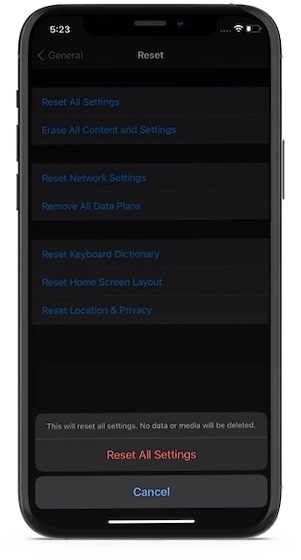
Elindítja a Beállítások alkalmazást -> Általános -> Visszaállítás -> Minden beállítás visszaállítása. Most adja meg a jelszót, majd a megerősítéshez nyomja meg ismét az Összes beállítás visszaállítása gombot.
Szoftverfrissítés
Ha a probléma az iPhone gyári beállítások visszaállítása után is fennáll, a problémát egy hiba okozhatja. És ebben a forgatókönyvben a szoftverfrissítés a leghatásosabb megoldás a probléma elhárítására.
Minden frissítéssel az Apple egy sor teljesítményjavítást és hibajavítást kínál a motorháztető alatt. Ezért mindig jobb, ha az iOS-eszközt a legújabb verzióra frissítjük.
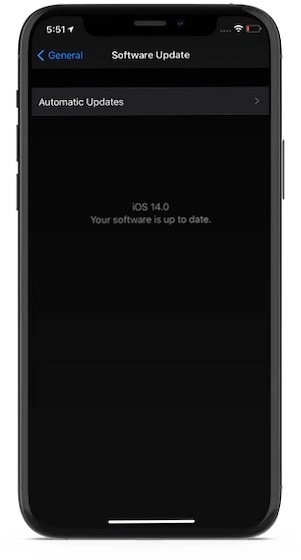
A készülék frissítéséhez nyissa meg az iPhone-on a Beállítások alkalmazást -> Általános -> Szoftverfrissítés. Most nyomja meg a Letöltés és telepítés opciót a szoftver frissítéséhez a szokásos módon.
Az iPhone újként történő visszaállítása
Ha egyik megoldás sem vált be az iOS-eszköz véletlenszerű újraindulásának rögzítésében, állítsa vissza újként. Ne feledje, hogy ez az összes meglévő alkalmazást és adatot törölni fogja, ezért előtte mindenképpen készítsen biztonsági másolatot a készülékéről iCloudon vagy Finder/iTunes-on keresztül.
Az induláshoz csatlakoztassa a készüléket a számítógéphez. Ha a Mac-jén macOS Catalina vagy újabb verzió fut, nyissa meg a Findert. Ha pedig a Mac-jén macOS Mojave vagy korábbi, vagy a számítógépén Windows fut, indítsa el az iTunes-t.
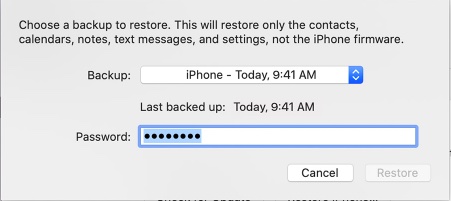
Ezután válassza ki a készülékét, majd nyomja meg az iPhone visszaállítása gombot, és erősítse meg. Miután a készüléked visszaállt, állítsd be újként. A készülék beállítása közben állítsa vissza az iCloudból vagy az iTunes/Finderből.
Megoldások az iPhone váratlan újraindulásának megoldására
Remélhetőleg a fent említett megoldások beváltak az iPhone gyakori újraindulásának rendezésében. Most, mielőtt belemerülne az iPhone kezdőképernyőjének testreszabásába, vagy elkezdené felfedezni a kreatív kezdőképernyő tervezési ötleteket, hadd ismerjük meg azokat a trükköket, amelyek kattintottak az Ön számára.




